VanceAIで綺麗に画像サイズの変更をする方法
「ただ写真のサイズを変えようとしたけど、こんなひどいな画質になるとは…」
「画像を高画質化に保ちながらサイズをきれいに変更する方法ってあるのかな…」
以上の悩み、あなたにも抱えたことはあるでしょうか?ならこれからはもう心配ない!
なぜなら、今日はそれを徹底的に解決できる、VanceAI画像拡大をご紹介いたします!
本番に入る前に、まず画像サイズ変更に関するあらゆるをわかっていただきたいです。
画像サイズ変更は一体何を変更しますか?
1. パソコンにある画像のファイルのサイズです。その単位はB、KB、MBなどです。
2. 画像の大きさです。その単位はピクセルで、通常718×465(px)のような形で表記されています。デジタルデバイスのスクリーンで表示される画像の長さや幅はこの数値によって決まります。
3. 印刷した画像の実物のサイズです。これは解像度によって決まります。その単位はdpiで、2.54㎝にどれくらいのピクセルが入るかを指します。計算式は「ピクセル÷dpi×2.54㎝=実物の長さや幅(㎝)」です。
画像サイズ変更のコア概念
以上のどの意味で画像サイズ変更をするとしても、ピクセルという概念に着目して作業をする必要はあります。
画像リサイズをする際、ピクセルの数量を増やすと、画像の大きさは増大し、dpiが同じな場合印刷品のサイズも大きくなります。ピクセルを増やすか1個あたりの情報量を増やすと、画像ファイルのサイズは大きくなります。
それに対して、ピクセルの数量あるいは情報量の低減は、画像の大きさ、印刷品サイズ或いはファイルサイズの減少に繋がります。
一つの代表的な例を挙げます。Pixelの数量を変えない場合、一つあたりのPixelの含んだ情報を削減することで、画像の大きさ変えないまま、画像ファイルのサイズを縮小できます。これは画像の圧縮とも呼ばれます。
サイズ変更の同時に画質を確保するには?
多くのサイト、アプリやソフトは画像サイズ変更のサービスを提供しています。ユーザーはこれらのツールやサービスで自由に画像サイズを拡大したり縮小したりすることができます。しかし、拡大した画像はモザイク化となったり、縮小した画像は捻じれたりすることが多いです。
その画像高画質化を実現できない原因は、ディテールに対して最適化の処理をすることができないからです。
常識で分かるように、画像の大きさが増大したら、画質を保つために、ピクセルを増やすことによってディテールを補足する必要があります。画像の大きさが減少したら、ねじれを回避するために、ピクセルの数量を削減するべきです。
VanceAI画像拡大の優れたポイント
VanceAI画像拡大は、ニューラルネットワークや深層学習の人工知能(AI)の技術によって、画像それぞれの特徴に応じ、元の画像のディテールを正確的に増加や削減することができます。
一般的な画像向けの「スタンダール」以外、アニメや漫画の写真に適した「アニメ」、CG、アート作品のHD化に応じる「アート&CG」、テキストベースの写真の高画質化処理にピッタリな「テキスト」、そして圧縮によって写真の低解像度を改善する「低解像度&圧縮」まで、共に5つのAIモデルが搭載しており、画像処理ニーズを全面的に応えます。
さらに、全プロセスは自動的に仕上がりますので、ワンクリックで数秒以内に、高い品質で画像サイズの変換、写真リサイズなどを実現できます。
VanceAIで綺麗に画像サイズ変更をする方法
VanceAI画像拡大は、たった3STEPで画像サイズをきれいに変更できます。
STEP 1:画像をアップロード
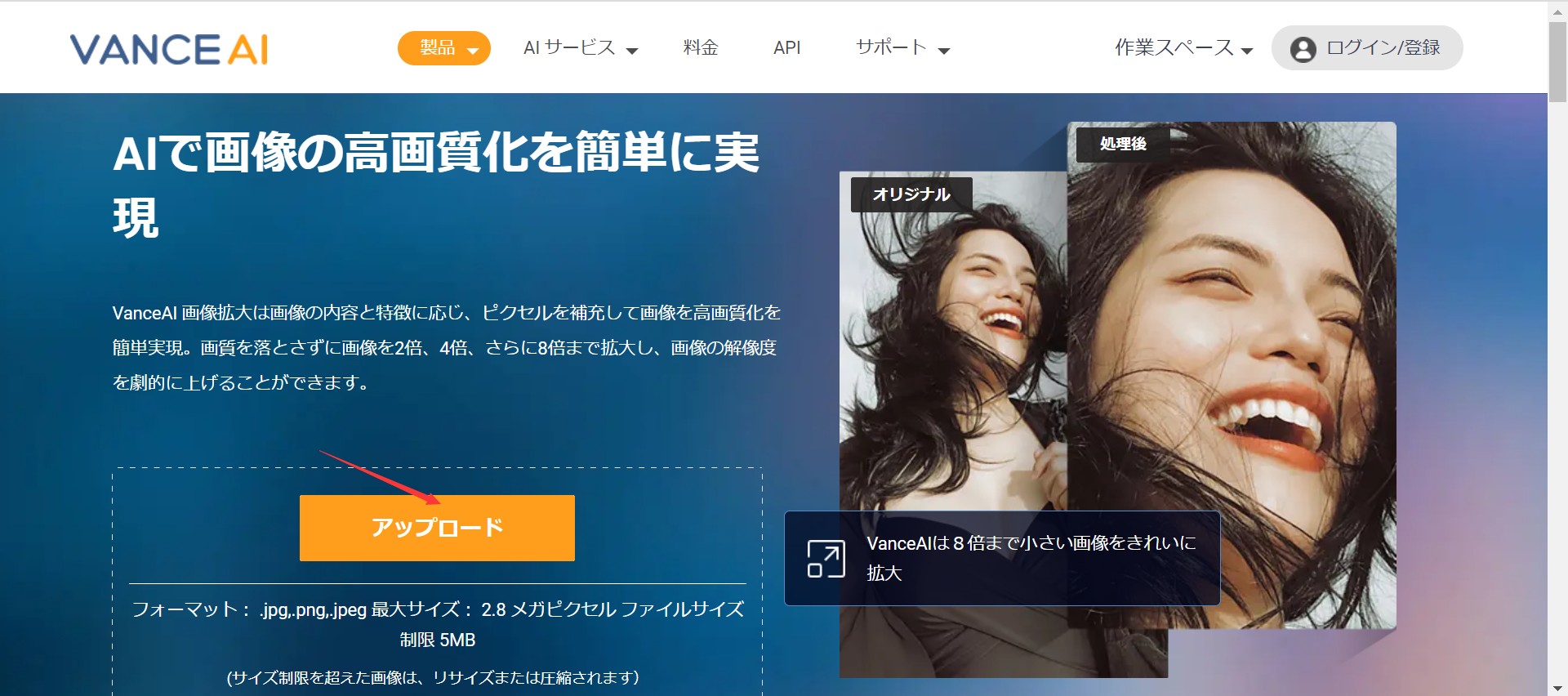
処理したい画像を「アップロード」ボタンをクリックして、フォルダから画像を選びましょう。そしてアップロードは自動的に開始します。
STEP2:適したモードを選択
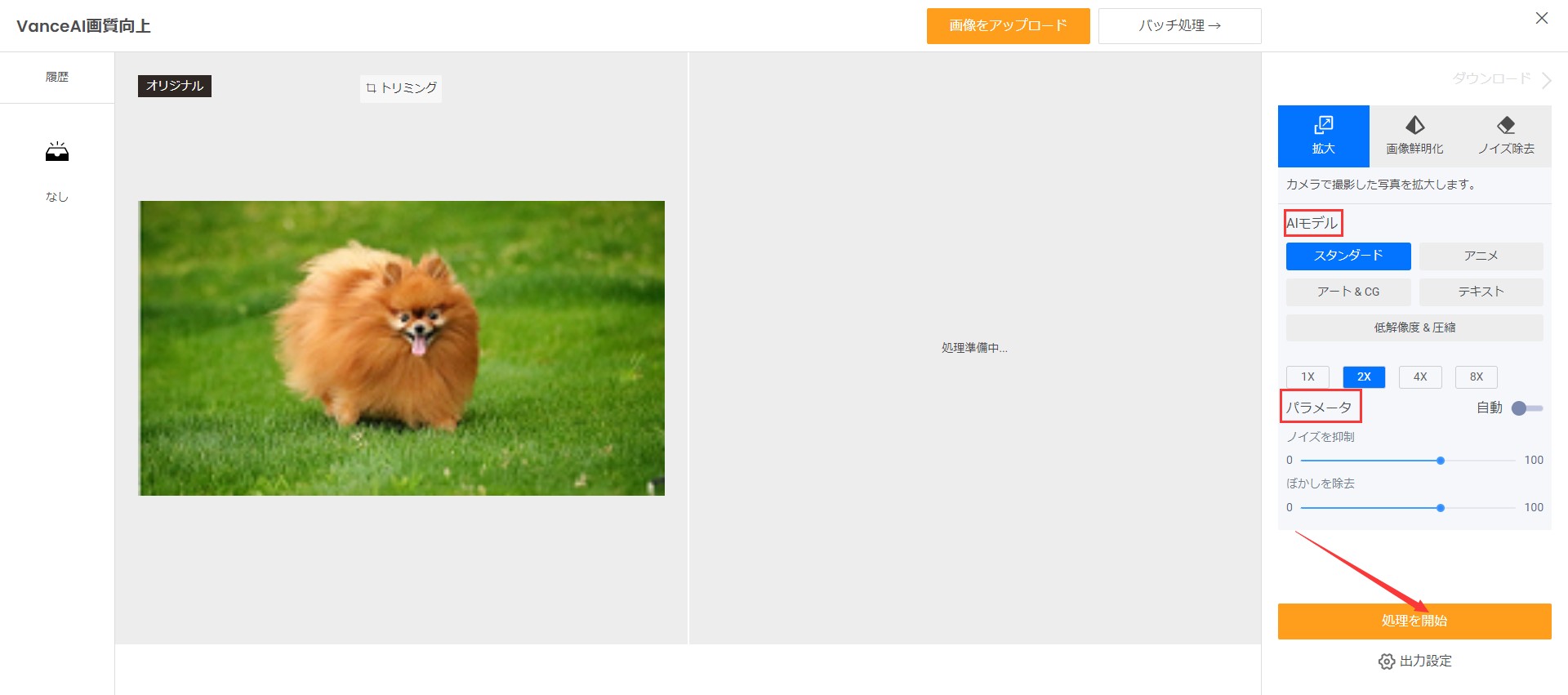
画像をアップロードした後、VanceAI画像高画質化ワークスペース画面に上がります。次に処理モデルを選択します。画面の右上から適用したいモデルと、処理したい画像のタイプを選んでたら、「処理を開始」を押します。
STEP3:処理後の画像を保存する
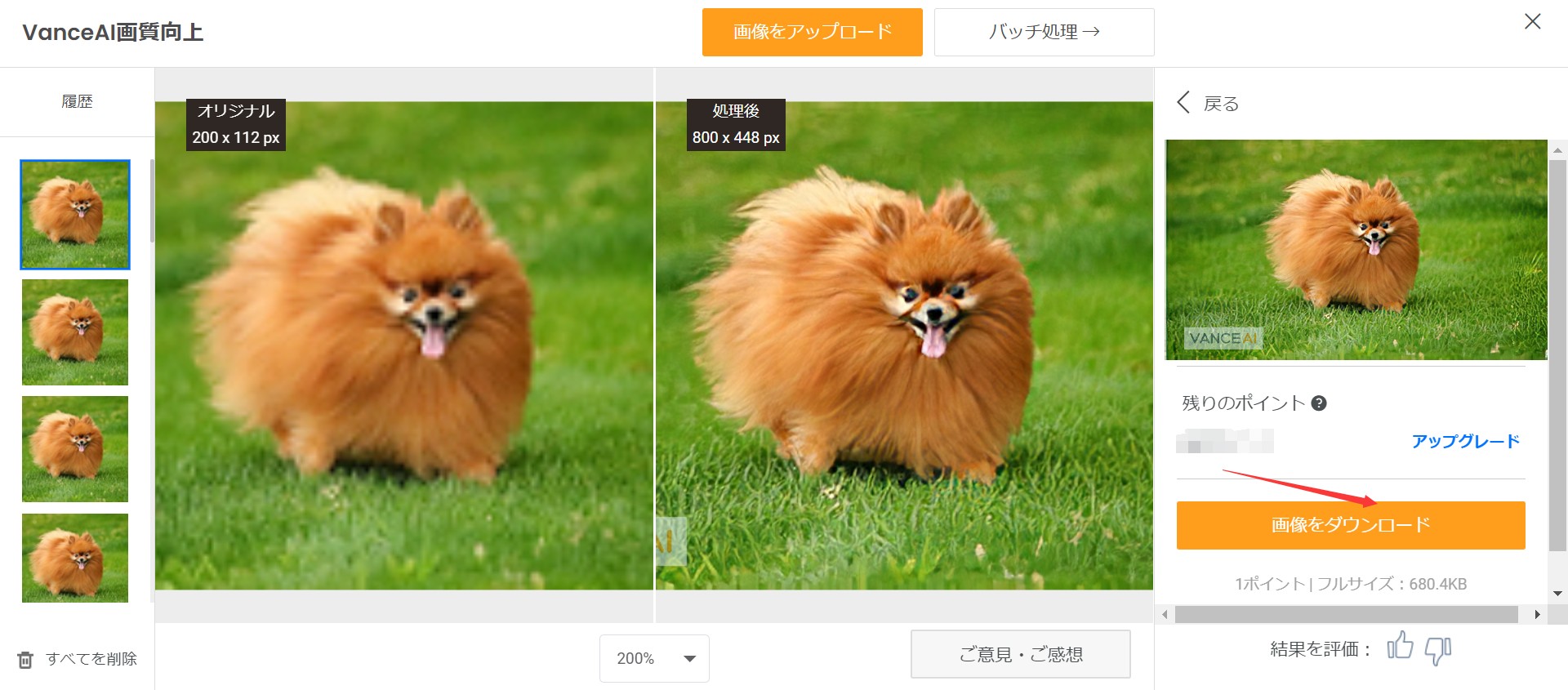
画像の処理が完了だとしたら、右下の「画像をダウンロード」を押して画像をダウンロードすればいいです。
まとめ
画像サイズ変更の楽に実現できるAIツールとして、VanceAI画像拡大のパフォーマンスはすでに他の製品を大幅に超えているとは言えます。さっそくVanceAIで満足のいく画像を加工しましょう。




